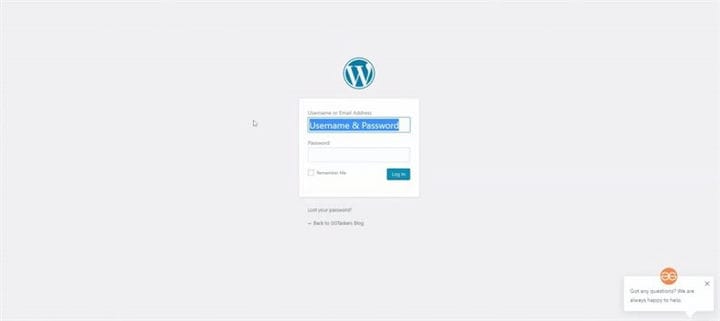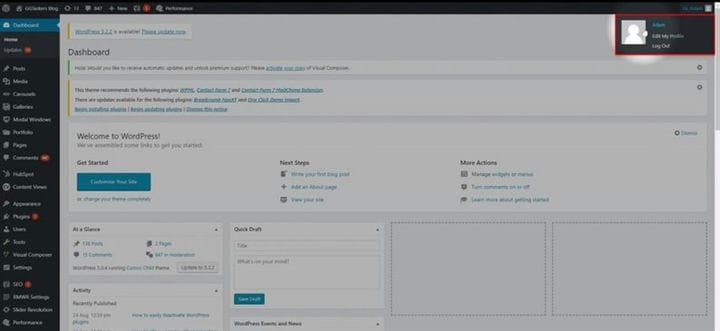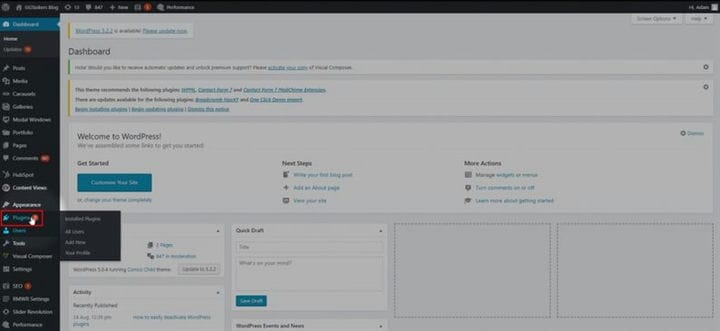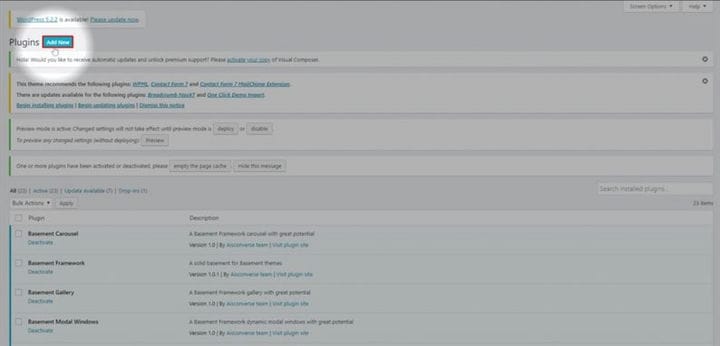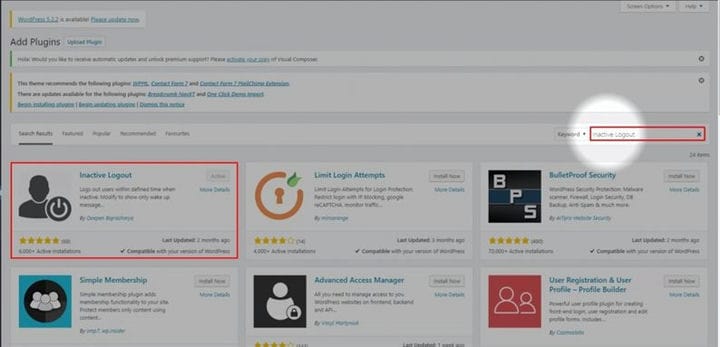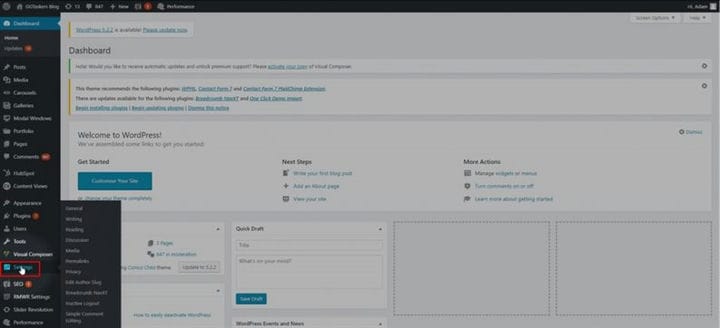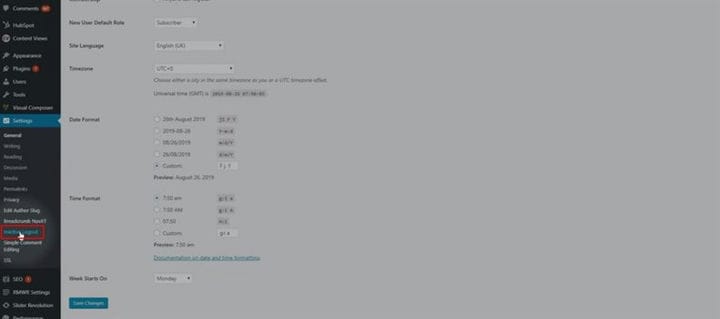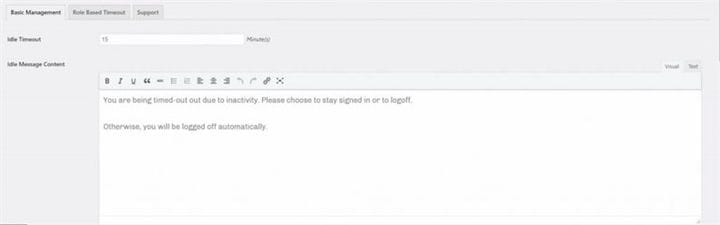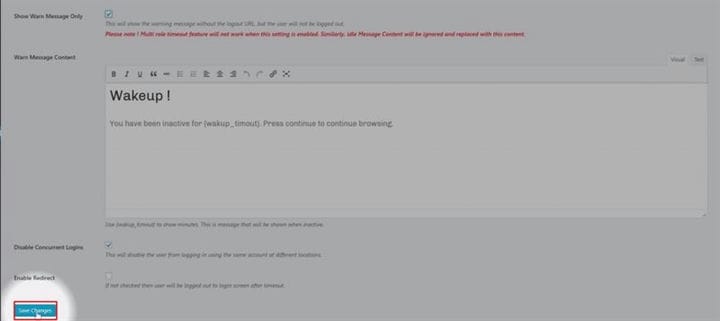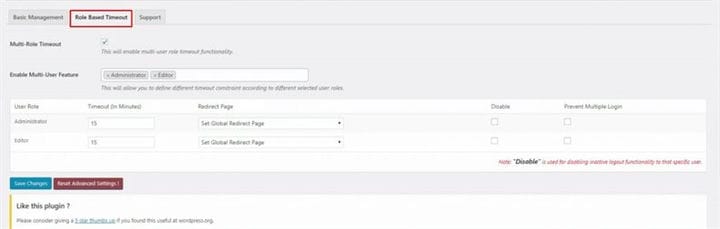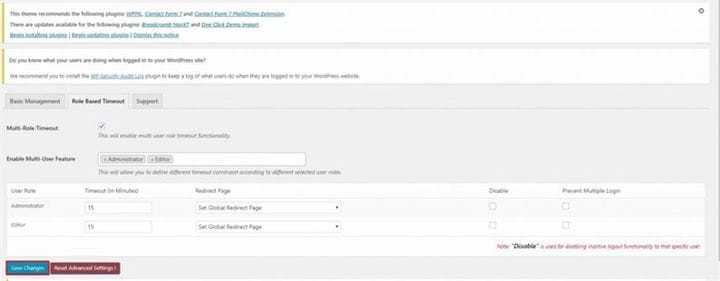Kuidas jõudeolevaid kasutajaid WordPressis automaatselt välja logida
Veebisaidi turvalisus on tänapäeval veebisaitide omanike jaoks üks kriitilisemaid probleeme. Kõiki veebis olevaid asju saab häkkida, sellega segada või häkkida. Võite arvata, et teie veebisaidil pole väärtuslikku teavet, mis käivitaks häkkimiskatse. Kuid tõsiasi on see, et häkkerid võivad proovida teie saiti häkkida, et selle paigutusega lõbu pärast segada. Saate lisada ekstra kiht julgeoleku, luues automaatne log out tühikäigu kasutajad. Selles ajaveebis näitan teile, kuidas saate jõudeolevaid kasutajaid WordPressis automaatselt välja logida.
1 samm: peate minema oma veebisaidi taustaprogrammi või WordPressi jaoks; see on tuntud kui wp-admin. Wp-admin on WordPressi veebisaidi universaalne sisselogimine. Oletame, et teie veebisait on www.example.com, siis peate sisestama URL-i kujul www.example.com/wp-admin.
2 samm: pärast sisselogimist jõuate oma armatuurlauale. Nüüd peate veenduma, et logite sisse administraatorina. Oluline on sisse logida administraatorina. Administraator saab hinnata kogu WordPressi veebisaidil olevat teavet, sealhulgas lisada või eemaldada kasutaja jaoks uusi funktsioone.
3 samm: armatuurlaual näete vahekaarti nimega Pluginad. Sellel vahekaardil on kõik pistikprogrammid, mille oma veebisaidile installite. Uue pistikprogrammi installimiseks peate seda tegema ka sellel vahekaardil. Jõudeolekus olevate kasutajate automaatseks väljalogimiseks peate installima pistikprogrammi nimega passiivne väljalogimine.
4 samm: kui klõpsate vahekaardil, suunatakse teid uude aknasse. Uues aknas leiate nupu nimega Lisa uus. Uue pistikprogrammi lisamiseks peate klõpsama nuppu Lisa uus.
5 samm: nüüd peate otsima passiivse väljalogimise pistikprogrammi, otsides seda otsinguribal. Otsinguriba asub ekraani paremas servas – passiivne väljalogimine. Seejärel peate installima pistikprogrammi. Olen selle juba installinud.
6 samm: nüüd peate klõpsama seadete vahekaarti. Sellel vahekaardil on kriitilist teavet, nii et jätkake ettevaatlikult.
7 samm: sätete vahekaardi all on alamvahekaart nimega Passiivne väljalogimine. Klõpsake sellel alamvahekaardil.
8 samm: aken viib teid põhihalduslehele, kus peate valima minutid, massaaži ja veel mõned valikud, näiteks kui soovite kuvada hoiatuse
9 samm: uues aknas kuvatakse kõik kasutajad, kes on teie veebisaidil registreeritud. Klõpsake redigeerimisvalikul, mis asub vahetult kasutaja nime all.
10 samm: nüüd peate vastavalt oma valikule andma kasutajale pseudonüümi ja määrama hüüdnimeks admin.
11 samm: kui olete seadistamise lõpetanud, kerige alla ja klõpsake värskendusprofiili. See muudab kasutaja nime.
Kui järgite juhiseid, saate eemaldada autori nime ja arhiivi. Kuid nime täielikuks kõrvaldamiseks peate oma teemat kohandama, kui soovite autori nime kustutada, klõpsake siin.